使用 OData 將 BizTalk Server 追蹤數據傳送至 Power BI。 例如,從埠和調控取得追蹤數據的視覺化呈現。
什麼是作業數據
作業數據是流經 BizTalk Server 環境的實例和訊息的相關信息。 操作數據饋送與您在 BizTalk Server 管理中查看組群中樞時獲得的數據相同。
摘要包含下列資料表:
- 應用程式資料
- AS2 狀態記錄
- 批處理資訊
- 執行個體資訊
- 交換匯總記錄
- 交換狀態記錄
- 訊息
- 訂閱
- 追蹤的事件
- 交易報告
- 交易集合
小提示
PowerBI.com 是瞭解並深入瞭解 Power BI 的絕佳資源。
先決條件
- 在任何具有 BizTalk Server 網路存取權的電腦上下載並安裝 Power BI Desktop 。
- 在 BizTalk Server 上安裝 IIS。
- 設定REST API以進行作業數據服務。
- 選擇性。 安裝和配置 Power BI 閘道 ,將 PowerBI.com 與本機部署的 BizTalk Server 連接起來。 如果您未使用內部部署 BizTalk Server,則不需要閘道。
使用 Power BI 載入作業數據
在您的 BizTalk Server 上下載並安裝 Power BI Desktop 。 您可以選擇開啟它,這是選擇性的。 如果您有公司或學校帳戶,則可能可以存取 Power BI。 請嘗試使用該帳戶登入。 或者,您可以在註冊之後免費試用。
\Program Files (x86)\Microsoft BizTalk Server\OperationalDataService開啟資料夾,然後開啟BizTalkOperationalData.pbit檔案。Power BI Desktop 隨即開啟,系統會提示您輸入 URL。 請輸入您為 OData 提要建立的
http://localhost/<yourWebSite>URL。 例如,輸入http://localhost/BizTalkOperationalDataService。 您的網址看起來如下所示: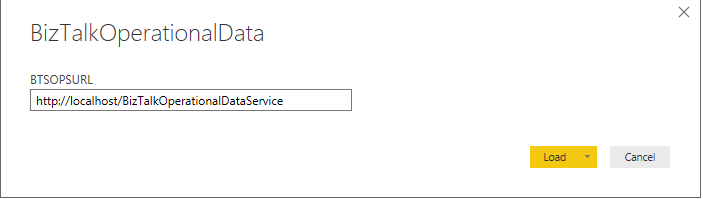
選擇 載入。 視窗會載入並連線到 BizTalkOperationalDataService.json 檔案中的不同 oData 來源。 完成後,儀錶板會顯示環境的詳細資訊。
無法驗證
如果您收到 couldn't authenticate with the credentials provided 類似下列的訊息,則您的應用程式集區身分識別可能沒有足夠的 BizTalk Server 資料庫存取權。 您可以將 IIS 內的 appPool 身分識別變更為具有更多許可權的帳戶,可能是您登入的用戶帳戶(具有本機系統管理員許可權)。
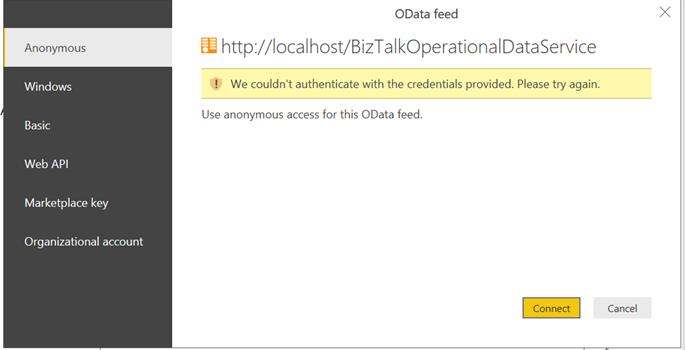
執行更多動作
一切才剛開始 Power BI 也有可安裝在內部部署 BizTalk Server 上的閘道。 使用閘道,您可以發佈儀錶板、取得實時數據,以及建立排程以重新整理儀錶板。 下列部落格會詳細說明這些步驟:
引導式學習也是深入瞭解 Power BI 的絕佳位置,以及您可以執行的所有工作。